Cum se utilizează e-mail client RoundCube
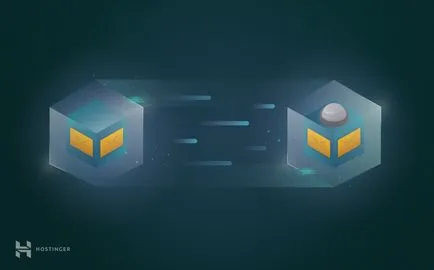
RoundCube Webmail - este clientul de e-mail pentru a lucra cu e-mail-ul prin intermediul interfeței web. Spre deosebire de alți clienți de e-mail cu o interfață web cum ar fi Horde sau SquirrelMail, este mai convenabil și a avansat funcționalitate. client Webmail este scris în PHP folosind tehnologia AJAX. În acest ghid, veți învăța cum să utilizați RoundCube client de e-mail.
NOTĂ! În acest moment, RoundCube Webmail este disponibil numai în panoul de control Hostinger client de e-mail.
Ce veți avea nevoie
Înainte de a începe acest tutorial, aveți nevoie de următoarele:
Pasul 1 - Obțineți acces la contul dvs. utilizând Roundcube client de e-mail
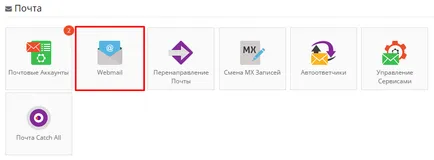
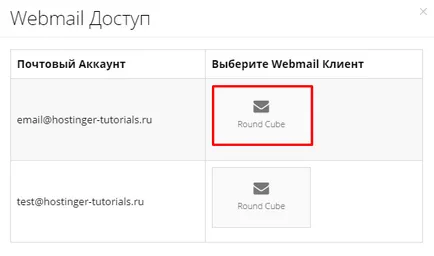
Pasul 2 - Introducere în interfața RoundCube Webmail
După logare, RoundCube ar trebui să deschidă o fereastră nouă cu interfața web client de e-mail. Aparent, este destul de similar cu alte servicii de e-mail, dar are propriile sale caracteristici care vor fi scrise pe.
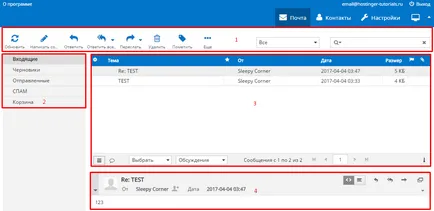
Contacte fila
Interfața de contact filă este, de asemenea, destul de simplu. Acesta poate fi împărțit în 3 părți principale.
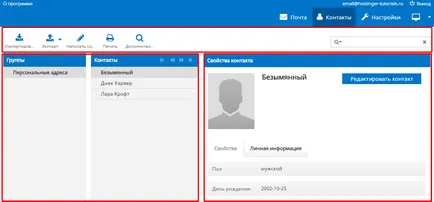
Panoul din stânga afișează o listă a grupurilor pe care le puteți personaliza pe gustul dvs., și o listă de contacte.
fila Setări
Aici sunt setările de bază ale clientului dvs. de e-mail RoundCube.

În secțiunea Preferințe, puteți găsi o varietate de opțiuni și de a le personaliza pentru a se potrivi nevoilor dumneavoastră. În acest ghid, nu vom vorbi despre fiecare opțiune separat, dar atinge numai pe cele mai utile:
- În crea mesaje puteți personaliza eticheta pentru mesajele.
- Specificați în ce cazuri este necesar să se adauge semnătura în textul scrisorii în fața adăuga automat semnătură. Restul setărilor nu ar trebui să cauzeze probleme.
- Acum, du-te la profil → Numele profilului tău.
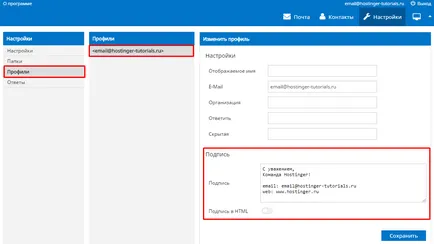
- Se specifică în textul semnătură pe care doriți. Puteți adăuga, de asemenea, o imagine de semnătură sau orice alte elemente grafice. Activare text în HTML și adăugați o imagine cu ajutorul unui panou de cod BB.
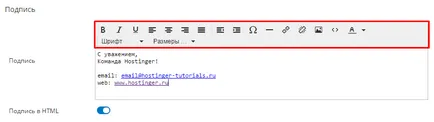
- Faceți clic pe butonul Save pentru a salva modificările. Acum, în funcție de setările pe care le-au definit în crearea mesajelor nu este necesar să adăugați o semnătură de mână.
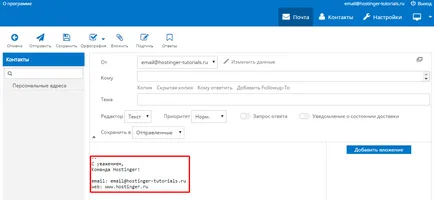
O altă caracteristică utilă este clientul de e-mail se introduce Roundcube răspunsuri gata făcute:
- Acesta poate fi, de asemenea configurat din secțiunea din fila → Răspunsuri Setări.
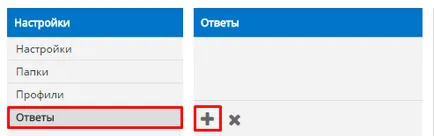
- Faceți clic pe butonul + pentru a adăuga un șablon de răspuns. Mai mult, în fereastra din dreapta, introduceți numele de el însuși răspunde.
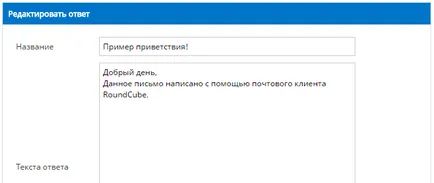
- Faceți clic pe butonul Save pentru a salva modificările. Acum, când scrieți un mesaj pe care nu trebuie să scrie manual fraze sau felicitări pe formule. Pentru a introduce un răspuns la ecranul de creare litere, faceți clic pe Responses în bara de instrumente, apoi selectați modelul de răspuns dorit.
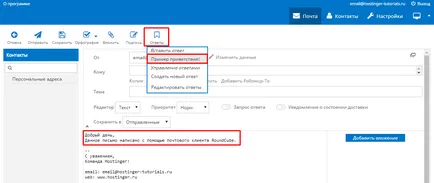
Asta e tot ce ați configurat funcția de a adăuga răspunsurilor la clientul de mail RoundCube.
apariție
Celelalte elemente ale panoului superior sunt responsabile pentru apariția clientului de e-mail.
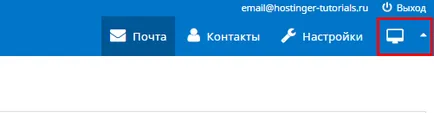
Pictograma Monitor vă permite să schimbați culorile clientul de mail și limba.
pictograma triunghi vă permite să ascundeți meniul de sus al clientului e-mail.